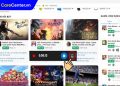Cách làm ổ C hết đỏ là điều mà rất nhiều người dùng máy tính Windows quan tâm, đặc biệt khi dung lượng ổ C đầy gây ảnh hưởng nghiêm trọng đến hiệu suất máy tính. Bài viết dưới đây từ Care Center sẽ giúp bạn hiểu rõ nguyên nhân vì sao ổ C bị đầy và hướng dẫn chi tiết 13 cách khắc phục cực kỳ hiệu quả, ai cũng có thể thực hiện được.
Xem nhanh
- 1 Nguyên nhân khiến ổ C báo đỏ?
- 2 Ổ C đầy dung lượng sẽ tác động ra sao đến hiệu suất máy tính?
- 3 13 cách làm ổ C hết đỏ đơn giản, hiệu quả
- 3.1 Dọn dẹp thùng rác thường xuyên
- 3.2 Xóa file tạm và file rác hệ thống
- 3.3 Xóa bỏ ứng dụng và phần mềm không cần thiết
- 3.4 Xóa dữ liệu tạm và cache trên trình duyệt web
- 3.5 Tìm và xóa file trùng lặp
- 3.6 Xóa file Windows Update cũ
- 3.7 Sử dụng Disk Cleanup để dọn ổ đĩa
- 3.8 Quét và diệt virus
- 3.9 Sử dụng bộ lưu trữ ngoài hoặc đám mây
- 3.10 Xóa các tệp hỗ trợ Delivery Optimization Files
- 3.11 Tắt Hibernate trên máy tính
- 3.12 Xóa tài khoản Windows không dùng đến trên máy tính
- 3.13 Thay thế ổ cứng hiện tại bằng SSD có dung lượng lớn hơn
- 4 Một số điều cần ghi nhớ khi thực hiện dọn dẹp ổ đĩa C
- 5 Giải đáp nhanh một số thắc mắc
Nguyên nhân khiến ổ C báo đỏ?
Ổ C báo đỏ là dấu hiệu cho thấy dung lượng lưu trữ sắp đầy, ảnh hưởng trực tiếp đến hiệu suất của máy tính. Nếu bạn đang tìm cách làm ổ C hết đỏ, trước tiên cần hiểu rõ những nguyên nhân khiến ổ này bị đầy để xử lý triệt để.
- Cài đặt quá nhiều phần mềm, ứng dụng: Người dùng thường tải và cài đặt nhiều chương trình không cần thiết, hoặc quên gỡ bỏ khi không sử dụng nữa.
- Thùng rác không được dọn dẹp: File đã xóa chỉ được chuyển vào Recycle Bin chứ không biến mất hoàn toàn, chiếm không gian đáng kể.
- Tích tụ file tạm, cache và dữ liệu rác: Trong quá trình sử dụng, Windows và các phần mềm tạo nhiều file tạm lưu trong ổ C, lâu ngày khiến dung lượng bị đầy.
- Virus, mã độc xâm nhập: Virus tự tạo ra nhiều file rác, gây hao mòn dung lượng.
- Windows tự động cập nhật: Các bản cập nhật hệ điều hành lưu lại file cũ trong ổ C mà không tự xóa.

Ổ C đầy dung lượng sẽ tác động ra sao đến hiệu suất máy tính?
Khi ổ C bị đầy, hiệu suất máy tính sẽ giảm rõ rệt: khởi động chậm, ứng dụng phản hồi lâu và dễ gặp lỗi hệ thống. Đây cũng là lúc nhiều người tìm đến cách làm ổ C hết đỏ để khôi phục tốc độ hoạt động ban đầu cho thiết bị.

- Hiệu suất hoạt động giảm rõ rệt, máy chạy chậm và không ổn định.
- Máy tính sẽ không còn không gian trống để lưu thêm dữ liệu mới.
- Không thể cài đặt hoặc cập nhật các bản update của hệ điều hành Windows.
- Một số phần mềm có thể hoạt động không ổn định do thiếu bộ nhớ trống.
13 cách làm ổ C hết đỏ đơn giản, hiệu quả
Sau một thời gian sử dụng, nhiều người gặp tình trạng ổ C bị đầy khiến máy tính chạy chậm, không thể cài đặt thêm phần mềm hoặc cập nhật Windows. Việc ổ C bị “đỏ” không chỉ gây khó chịu mà còn ảnh hưởng trực tiếp đến hiệu suất hệ thống. Đừng lo, dưới đây là 13 cách giải phóng dung lượng ổ C dễ dàng, ai cũng có thể thực hiện mà không cần phần mềm phức tạp.
Dọn dẹp thùng rác thường xuyên
Khi bạn xóa file trên Windows, chúng chưa biến mất hoàn toàn mà vẫn nằm trong Recycle Bin và chiếm dung lượng ổ C. Nếu không dọn thường xuyên, hàng chục GB dữ liệu có thể bị lãng phí.
Cách thực hiện:
- Nhấp đúp biểu tượng Recycle Bin trên màn hình > Nhấn Ctrl + A để chọn tất cả file > Nhấp chuột phải > Delete để xóa vĩnh viễn.

Mẹo: Bạn có thể bật chế độ xóa file trực tiếp không qua thùng rác bằng cách nhấn Shift + Delete khi xóa.
Xóa file tạm và file rác hệ thống
Cách thực hiện:
- Nhấn Windows + R, nhập %temp%, nhấn OK.

- Thư mục chứa file tạm hiện ra, nhấn Ctrl + A để chọn tất cả, nhấn Delete để xóa.

Xóa bỏ ứng dụng và phần mềm không cần thiết
Rất nhiều người cài phần mềm thử nghiệm rồi quên gỡ bỏ. Những chương trình không dùng đến vẫn chiếm hàng GB dung lượng trên ổ C.
Cách thực hiện:
- Vào Start > All apps > Tìm phần mềm không cần dùng, nhấp chuột phải > Uninstall.

Mẹo: Bạn có thể mở Settings > Apps > Installed apps để xem danh sách phần mềm theo dung lượng, dễ dàng gỡ những app chiếm nhiều bộ nhớ.
Xóa dữ liệu tạm và cache trên trình duyệt web
Cách thực hiện (Chrome):
- Nhấp biểu tượng ba chấm > Công cụ khác > Xóa dữ liệu duyệt.

- Chọn phạm vi thời gian > Chọn Cookies, bộ nhớ cache, lịch sử duyệt web > Nhấn Xóa dữ liệu.

Tìm và xóa file trùng lặp
Nhiều file ảnh, video hoặc tài liệu bị trùng lặp chiếm không gian đáng kể. Bạn có thể dùng phần mềm như CCleaner để tìm và xóa.
Cách thực hiện:
- Mở CCleaner > Tools > Duplicate Finder > Chọn ổ cần quét (C/D/E) > Search.

- Tick file trùng lặp > Delete Selected.

Xóa file Windows Update cũ
Mỗi lần Windows update, hệ thống thường lưu lại các file cập nhật cũ trong ổ C để phòng khi cần khôi phục. Tuy nhiên, nếu không dọn dẹp định kỳ, các file này có thể chiếm hàng GB dung lượng. Đây cũng là một trong những lý do khiến nhiều người tìm đến cách làm ổ C hết đỏ để giải phóng không gian lưu trữ và giúp máy hoạt động trơn tru hơn.
Cách thực hiện:
- Gõ Services trong ô tìm kiếm.

- Click chọn Run as administrator để chạy với quyền Admin.

- Tìm Windows Update, nhấp chuột phải > Stop để dừng dịch vụ.

Sử dụng Disk Cleanup để dọn ổ đĩa
Windows tích hợp sẵn công cụ Disk Cleanup giúp xóa file rác, cache, thư mục tạm…
Cách thực hiện:
- Nhấp chuột phải ổ C > Properties.

- Ở thẻ General, chọn Disk Cleanup để bắt đầu dọn dẹp.

- Tick các mục không cần thiết > OK để xóa.

Quét và diệt virus
Virus hoặc mã độc có thể âm thầm tạo ra hàng loạt file rác, khiến ổ C nhanh chóng bị đầy. Vì vậy, quét virus định kỳ không chỉ giúp cách làm ổ C hết đỏ hiệu quả hơn mà còn tăng cường bảo mật cho hệ thống của bạn.

Sử dụng bộ lưu trữ ngoài hoặc đám mây
Nếu dữ liệu cá nhân quá nhiều, bạn có thể di chuyển bớt sang USB, ổ cứng ngoài hoặc sử dụng dịch vụ Google Drive, OneDrive, Dropbox.

Xóa các tệp hỗ trợ Delivery Optimization Files
Windows lưu lại file tải về để hỗ trợ máy khác cập nhật nhanh hơn. Nếu không cần, bạn có thể xóa để tiết kiệm dung lượng.
Cách thực hiện:
- Nhấp chuột phải ổ C > Properties > Disk Cleanup.

- Tick Delivery Optimization Files > OK để xóa.

Tắt Hibernate trên máy tính
Tính năng Hibernate giúp lưu trạng thái làm việc vào ổ cứng để máy tính khởi động lại nhanh hơn, nhưng cũng có thể chiếm vài GB dung lượng trong ổ C. Nếu bạn ít dùng tính năng này, tắt Hibernate cũng là cách làm ổ C hết đỏ hiệu quả và an toàn.
Cách thực hiện:
- Vào Power Options > Choose what the power button does > Change settings currently unavailable.

- Bỏ tick Hibernate, nhấn Save changes.

Xóa tài khoản Windows không dùng đến trên máy tính
Máy tính có nhiều tài khoản người dùng không cần thiết cũng chiếm thêm dung lượng.
Cách thực hiện:
- Mở Settings > Accounts > Family & other users để quản lý các tài khoản trên máy tính.

- Chọn tài khoản không dùng > Remove.
Thay thế ổ cứng hiện tại bằng SSD có dung lượng lớn hơn
Nếu đã áp dụng mọi cách làm ổ C hết đỏ nhưng dung lượng vẫn thiếu, giải pháp hiệu quả nhất là nâng cấp lên SSD dung lượng lớn hơn. Ổ mới không chỉ giúp lưu trữ thoải mái hơn mà còn cải thiện đáng kể tốc độ xử lý của máy tính.

Một số điều cần ghi nhớ khi thực hiện dọn dẹp ổ đĩa C
Dưới đây là một số lưu ý quan trọng khi dọn dẹp ổ C mà bạn cần nắm rõ để tránh gây lỗi hệ thống:
- Không nên xóa nhầm file hệ thống vì có thể làm Windows hoạt động không ổn định hoặc không khởi động được.
- Hãy sao lưu dữ liệu quan trọng sang ổ khác, USB hoặc dịch vụ lưu trữ đám mây để đảm bảo an toàn trước khi thao tác.
- Nếu bạn không tự tin về kỹ thuật, nên nhờ người có kinh nghiệm hoặc kỹ thuật viên hỗ trợ, tránh mất dữ liệu ngoài ý muốn.
Giải đáp nhanh một số thắc mắc
Nếu bạn đang tìm cách làm ổ C hết đỏ nhưng gặp nhiều vướng mắc, dưới đây là những câu trả lời nhanh giúp bạn hiểu rõ vấn đề và xử lý hiệu quả hơn:
Tại sao không xóa được file lớn trong ổ C?
Một số file cần quyền quản trị mới xóa được. Nếu không rành kỹ thuật, bạn nên nhờ người có chuyên môn hỗ trợ.
VÌ sao làm đủ cách nhưng ổ C vẫn đầy?
Có thể máy chứa file ẩn, dữ liệu hệ thống khó dọn. Hãy mang đến trung tâm sửa chữa để kỹ thuật viên xử lý bằng công cụ chuyên dụng.
File nào nên xóa, file nào không?
Không nên tự xóa file hệ thống. Kỹ thuật viên có thể xác định chính xác dữ liệu nào an toàn để xóa mà không ảnh hưởng đến máy.
Trên đây là 13 cách làm ổ C hết đỏ đơn giản, hiệu quả, giúp bạn nhanh chóng giải phóng dung lượng, tối ưu hiệu suất và kéo dài tuổi thọ cho máy tính. Nếu ổ C vẫn nhanh đầy dù đã tối ưu, hãy cân nhắc thay ổ cứng laptop hoặc mở rộng dung lượng lưu trữ để có trải nghiệm ổn định, lâu dài hơn nhé!
Đọc thêm:
- Bật mí cách gộp 2 ổ cứng thành 1 dễ dàng không dùng phần mềm
- Bật mí cách format ổ cứng về trạng thái ban đầu an toàn, dễ dàng
- Mách 7 cách xử lý khi ổ cứng bị đầy bất thường cực hiệu quả 2025
- Bật mí 10 cách kiểm tra ổ cứng laptop còn tốt hay không cực đơn giản
Địa chỉ Trung tâm bảo hành Care Center
64 Bạch Đằng, P.Bình Thạnh, Tp. HCM